题目内容
学习教程:使用word2013制作三线表的方法
题目答案
1、打开word2013
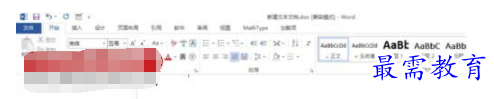
2、选择“插入”标签

3、插入一个4行6列的表格
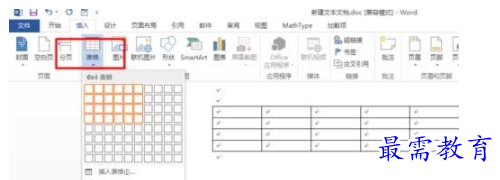
4、选中整个表格,选择“边框”图标,设置边框无框线
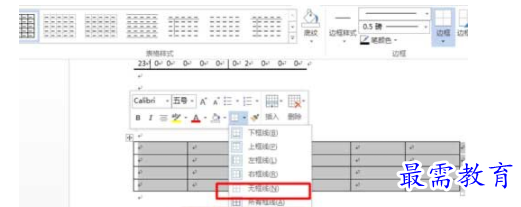
5、效果如下:
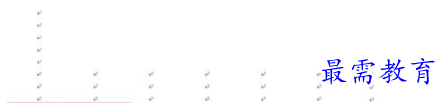
6、按步骤4,选择边框和底纹
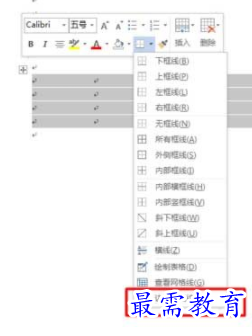
7、设置宽度为“1.5磅”
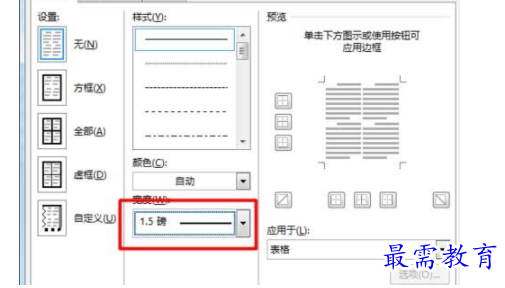
8、再选中整个表格,再分别设置上边框和下边框
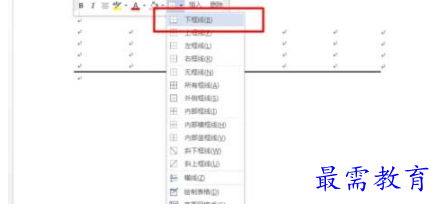
9、这样,三线表的两条线就完成了
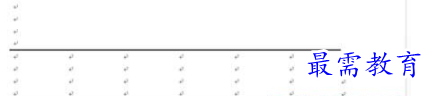
10、按上面的步骤将边框线宽度设为“0.75磅”
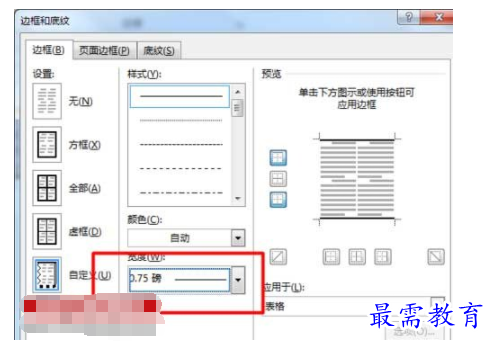
11、鼠标左键从第一行的一个单元格开始,左键拖动到本行最后一个单元格,可以选择第一行

12、然后右键设置下边框
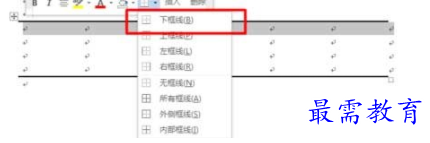
13、这样,0.75磅的一条线就出现在第一行的下方了,三线表就完成了





点击加载更多评论>>